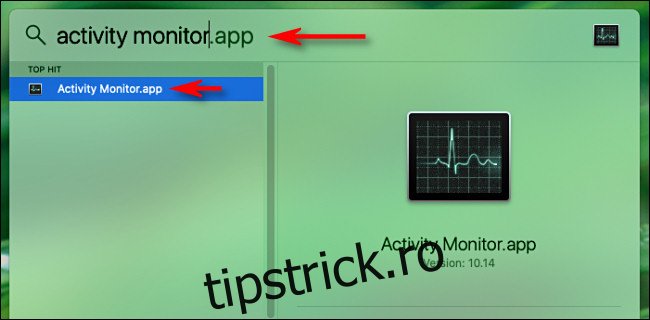Dacă rămâneți fără memorie pe Mac, este ușor să determinați ce aplicație sau proces o consumă în Monitorul de activitate. Acest utilitar este inclus cu fiecare copie a macOS. Iată cum să verificați și câteva lucruri pe care le puteți face pentru a remedia această problemă.
Pentru a începe, deschide Monitor de activitate. Puteți face acest lucru apăsând Command+punt (.) sau făcând clic pe pictograma Căutare din bara de meniu. Tastați „Monitor de activitate” în caseta de căutare, apoi apăsați Enter.

Faceți clic pe fila „Memorie” din „Monitor de activitate”.

Veți vedea o listă de procese (programe, aplicații, funcții de sistem și așa mai departe) care rulează pe computer, precum și câtă memorie folosește fiecare.
Caseta din partea de jos a ferestrei vă va afișa cantitatea totală de memorie utilizată. Dacă numărul „Memory Used” este mai mare decât numărul „Physical Memory”, Mac-ul dumneavoastră se bazează pe memoria virtuală (sau pe Swap) pentru a funcționa. Ca rezultat, sistemul dumneavoastră ar putea funcționa mai lent decât de obicei.
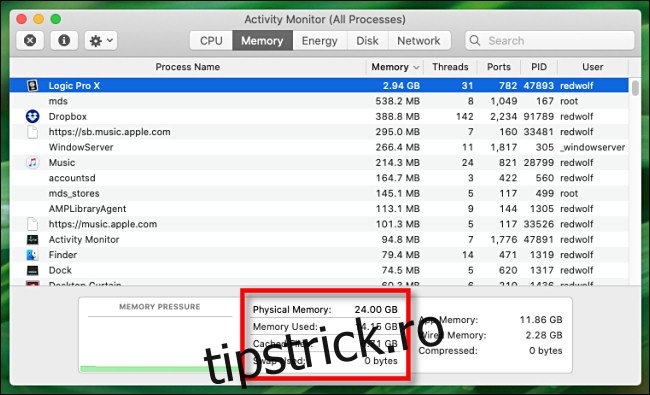
Dacă doriți să vedeți ce programe folosesc cea mai mare memorie, faceți clic pe săgeata de lângă antetul coloanei „Memorie”. Procesele vor fi resortate în funcție de cantitatea de memorie pe care o folosesc, de la cea mai mare la cea mai mică.
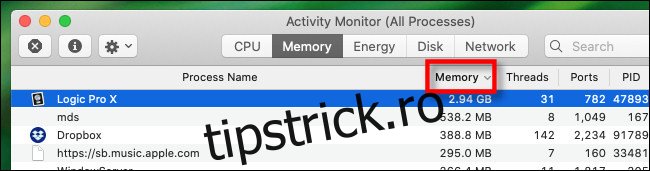
Examinați lista de sus în jos. Căutați orice procese care par să utilizeze o cantitate suspect de mare de memorie. Ceea ce se va califica drept „suspect” depinde de modul în care utilizați computerul și de programele pe care le aveți.
De exemplu, dacă redați frecvent proiecte video sau audio complexe sau editați fișiere mari, s-ar putea să nu fiți surprins că o aplicație folosește o cantitate mare de memorie.
Dacă, totuși, procesul care utilizează o cantitate mare de memorie nu este ceea ce vă așteptați, ar putea fi ceva în neregulă cu programul. Dacă acesta este cazul, îl puteți forța să renunțe. Pentru a face acest lucru, selectați procesul din listă, apoi faceți clic pe „X” din stânga sus.
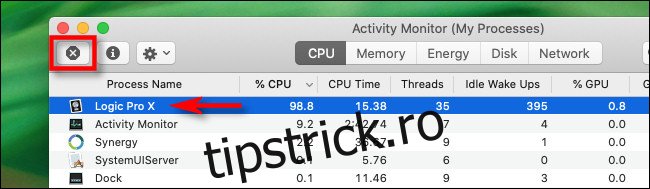
Faceți clic pe „Forțați renunțarea” în caseta de dialog care apare pentru a confirma.
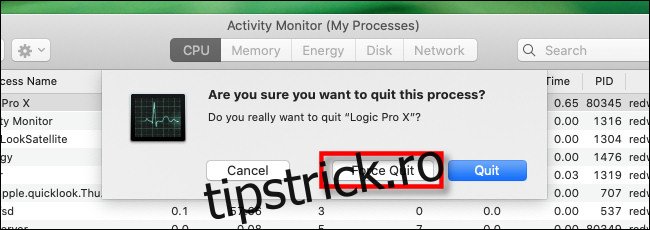
Procesul se va închide și, sperăm, Mac-ul tău va reveni la normal. De asemenea, ar putea fi o idee bună să reporniți Mac-ul, ceea ce poate rezolva o varietate de probleme.
Dacă ați închis toate procesele care necesită multă memorie și ați repornit mașina, dar încă rămâneți fără memorie, iată câteva alte lucruri de încercat:
Cumpărați mai multă RAM: este posibil să puteți cumpăra mai multă RAM într-un modul pentru a fi instalat pe Mac. a lua legatura Asistență Apple sau faceți o programare la un Apple Store pentru sfaturi despre tipul de memorie de care ar avea nevoie Mac-ul dvs.
Deschideți mai puține aplicații sau file de browser simultan: cu cât folosiți mai multe aplicații simultan, cu atât au nevoie de mai multă memorie. Închideți toate programele pe care nu le utilizați în mod activ. De asemenea, limitați numărul de file de browser pe care le aveți deschise, deoarece acestea pot consuma, de asemenea, multă memorie.
Eliberați spațiu pe hard disk: când memoria disponibilă este scăzută, Mac-ul dvs. va folosi automat o parte din spațiul de stocare pe hard disk (SSD) ca „memorie virtuală”. Acest lucru este mult mai lent decât cipurile RAM fizice reale. Dacă vedeți vreodată mesajul „Sistemul dvs. a epuizat memoria aplicației”, probabil că ați epuizat atât memoria fizică, cât și spațiul de stocare disponibil. Eliberați puțin spațiu și apoi vedeți dacă problema persistă.
Actualizați-vă aplicațiile: uneori, o aplicație poate avea o eroare care consumă memoria din greșeală. Încearcă să-l actualizezi. Dacă acest lucru nu funcționează, puteți încerca și să actualizați macOS.
A avea memorie suficientă este foarte importantă pentru a rula sisteme și aplicații moderne. Dacă aveți un Mac mai vechi și niciunul dintre sfaturile de mai sus nu vă ajută, probabil că este timpul să vă gândiți la actualizarea computerului.